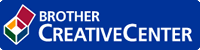- Ohjauspaneelin yleiskuvaus
- LED-valojen toiminta ja ilmaisut (mallit, joissa ei ole LCD-näyttöä)
- Brother Utilities -ohjelman käyttäminen (Windows)
- Paperin asettaminen
- Paperiasetukset
- Tulostusalueen ulkopuolinen alue
- Suositeltava tulostusmateriaali
- Erikoispaperin käyttäminen
- Tuetut verkon perustoiminnot
- Verkonhallintaohjelmisto ja apuohjelmat
- Muita menetelmiä Brother-laitteesi määritykseen langatonta verkkoa varten
- Ennen Brother-laitteesi määrittämistä langattomaan verkkoon
- Laitteen määrittäminen toimimaan langattomassa verkossa
- Laitteen määritys langattomaan verkkoon käyttämällä Wi-Fi Protected Setup™ (WPS) -toiminnon kertapainallusmenetelmää
- Laitteen määritys langattomaan verkkoon käyttämällä Wi-Fi Protected Setup™ (WPS) -toiminnon PIN-menetelmää
- Laitteen määrittäminen käyttämään langatonta verkkoa laitteen ohjauspaneelin ohjatun asennuksen avulla
- Laitteen määrittäminen langattomaan verkkoon, kun SSID-nimeä ei lähetetä
- Wi-Fi Direct® -käyttö
- Tulostaminen mobiililaitteelta Wi-Fi Direct -toiminnon avulla
- Wi-Fi Direct -verkon määritys
- Wi-Fi Direct -verkkomääritysten yleiskuvaus
- Wi-Fi Direct -verkon määritys kertapainallusmenetelmällä
- Wi-Fi Direct -verkon määritys käyttämällä yhden painikkeen Wi-Fi Protected Setup™ (WPS) -toimintoa
- Wi-Fi Direct -verkon määritys PIN-menetelmällä
- Wi-Fi Direct -verkon määritys Wi-Fi Protected Setup™ (WPS) -asennuksen PIN-menetelmällä
- Wi-Fi Direct -verkon manuaalinen määritys
- Lisäverkkotoiminnot
- Teknisiä tietoja kokeneille käyttäjille
- Laitteen asetusten lukitseminen
- Verkon suojausominaisuudet
- Ennen verkkosuojaustoimintojen käyttöä
- Verkkolaitteen turvallinen hallinta SSL/TLS:n avulla
- Johdanto SSL/TLS-salausprotokollaan
- Varmenteet ja WWW-pohjainen hallinta
- Tuetut suojausvarmenteiden ominaisuudet
- Varmenteen luominen ja asentaminen
- Useiden varmenteiden hallinta
- Verkkolaitteen turvallinen hallinta WWW-pohjaisen hallinnan avulla
- Verkkolaitteen turvallinen hallinta BRAdmin Professional -apuohjelman avulla (Windows)
- Asiakirjojen SSL/TLS-suojattu tulostus
- Sähköpostin suojattu lähetys
- Google Cloud Print
- AirPrint
- Mobiilitulostus Windowsille
- Mopria®-tulostuspalvelu
- Brother iPrint&Scan mobiililaitteille
- Virhe- ja huoltoilmoitukset
- Virhe- ja huoltoviestit
- Paperitukokset
- Tulostusongelmat
- Tulostuslaadun parantaminen
- Verkko-ongelmat
- Google Cloud Print -ongelmat
- AirPrint-ongelmat
- Muut ongelmat
- Laitetiedot
- Tarvikkeiden vaihtaminen
- Laitteen puhdistaminen
- Jäljellä oleva osien käyttöiän tarkistus
- Brother-laitteen pakkaaminen ja lähettäminen
Koti > Tulostus > Tulostus tietokoneelta (Mac) > Asiakirjan tulostus (Mac)
Asiakirjan tulostus (Mac)
- Varmista, että olet ladannut paperikasettiin oikeankokoista paperia.
- Osoita esimerkiksi Apple TextEdit -ohjelmassa ensin Arkisto ja sitten Tulosta.
- ValitseBrother XXX-XXXX (XXXX on laitemallin nimi).
- Kirjoita haluamasi kopioiden määrä Kopioita-kenttään.
- Osoita Paperikoko-ponnahdusvalikkoa ja valitse paperikoko.
- Valitse tulostettavaa asiakirjaa vastaava Suunta-vaihtoehto.
- Osoita sovelluksen ponnahdusvalikkoa ja valitse sitten Tulostusasetukset.Tulostusasetukset-vaihtoehdot tulevat näkyviin.
- Osoita Tulostusmateriaali -ponnahdusvalikkoa ja valitse sitten käyttämäsi paperityyppi.
- Vaihda tarvittaessa tulostimen muut asetukset.
- Osoita Tulosta.
- Aiheeseen liittyviä tietoja
- Liittyvät aiheet:
Oliko sivu hyödyllinen?
Kiitos palautteesta.